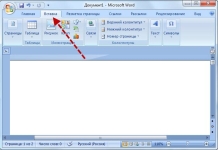
Kako otrgati strani v besedi? Kako ne otrgati prve strani, naslova v besedi?
Naučimo se otrgati liste v besedi: korak -By -korak navodil za vse različice besed.
Navigacija
- Kako ošteviti liste z besedo?
- Kako ošteviti liste v besedi in pustite naslovni list brez oštevilčenja?
- Kako nastaviti obliko številk strani v Wordu?
- Kako izbrisati številko z naslova?
- Kako otrgati strani v Word 2007, 2010, 2013, 2016?
- Video: Kako otrgati strani v Word 2007. Število oštevilčimo z katere koli strani v Word 2007
- Video: Word 2010 "Kako otrplost strani?" Video lekcije
- Video: Oštevilčenje s 3 strani Word 2013
- Video: Kako otrgati strani v Word 2016. Število oštevilčimo z katere koli strani v Word 2016
Danes je sposobnost slepo tiskanja in imeti spretnosti v programih Microsoft Office, ki so že v šolski starosti, da ne omenjam dela. Ta članek je namenjen programu Microsoft Word, zlasti kako otrpati strani. Prosimo, upoštevajte, da po seznanjanju lekcij korakov v tem članku nikoli ne boste imeli vprašanja, kako postaviti oštevilčenje strani, in tudi ne nastavite številke na naslovni list in vsebino, če obstaja.
Kako ošteviti liste z besedo?
Danes želimo predložiti navodila za korak -korak, kako preprosto uporabiti nekaj klikov, da postavite številke na vse strani besede. Poleg tega vam bomo povedali, kako prilagoditi pisave v prostorih, postaviti črtice in dodatne znake v bližini številk strani. Zanimivo? Nadaljujemo:

Besedilo ste napisali in za tiskanje ali pošiljanje ostajajo, da otrpajo liste, tako da ni kaosa, vendar ne veste, kako to storiti. Ker pa ste prebrali ta članek, potem ste na pravi poti! V orodni vrstici na strani strani poiščite zavihek INSERT, kliknite nanj in v orodni vrstici imate nov zavihek. Glede na različico besede je meni "Killets" na različnih mestih, vendar ga boste zlahka našli. Ta meni ima tri podmenije, vendar potrebujete primer, na kateri je napisana številka strani. Kliknite nanj in dobite okno Pop -up z več različicami.

Kako otrgati liste v Microsoft Word: Vstavimo meni
Zdaj vidite nekaj različic številčne oblike za oštevilčenje in lahko izberete eno od njih, odvisno od sloga vašega besedila, poskusite vse možnosti, da izberete optimalno. Če želite izbrati to ali ono različico, še vedno kliknete želeni meni leve tipke miške.
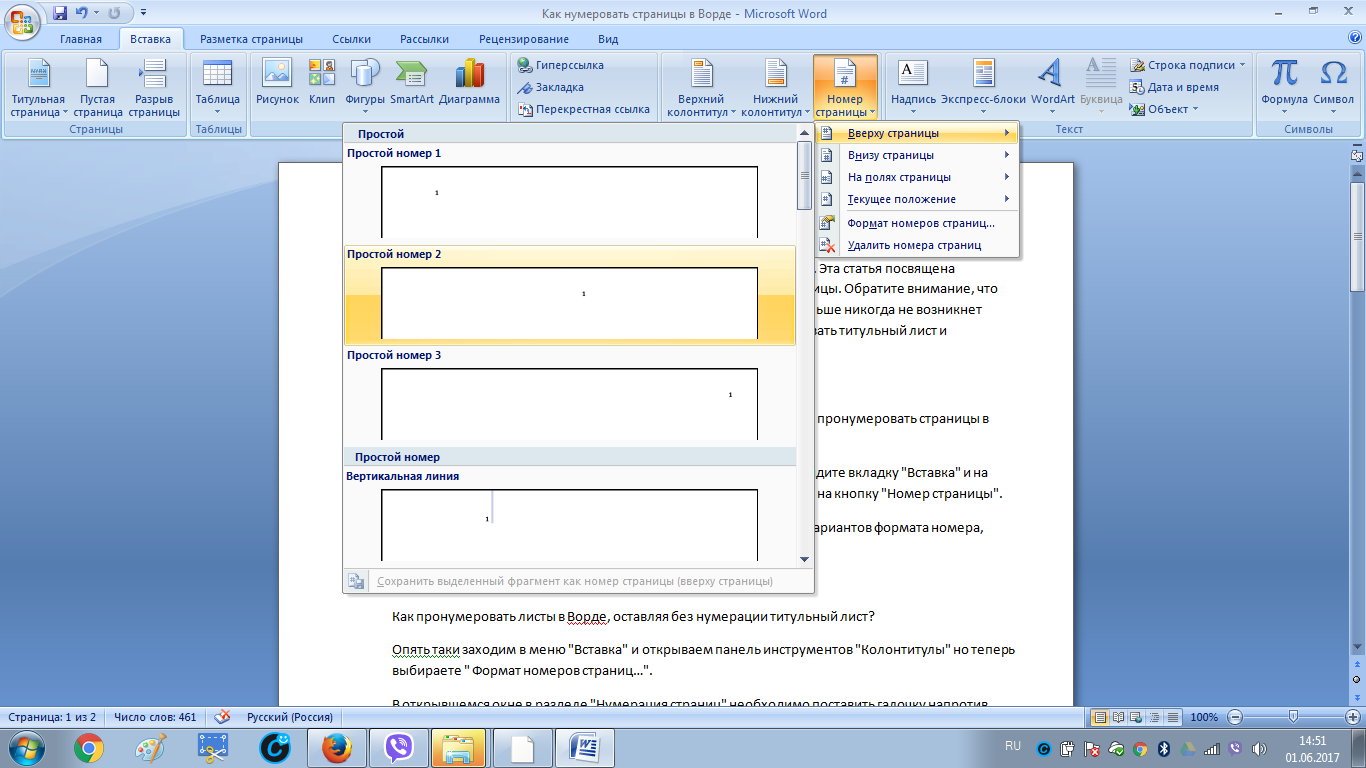
Pripravljen! Vam je všeč rezultat? Če ne, nadaljujemo!
Kako ošteviti liste v besedi in pustite naslovni list brez oštevilčenja?
Imate besedilo z naslovnim listom, to je lahko naslov knjige ali prva stran predstavitve. Seveda številka "1" tam ali tam ni pomembna. Da bi povsod postavili številke strani in pustili prvi ali prvi, spet gremo v zavihek »Vstavi« in že na znanem mestu odpremo meni »Columni«, zdaj pa iščemo in izberemo obliko številke strani ... ".
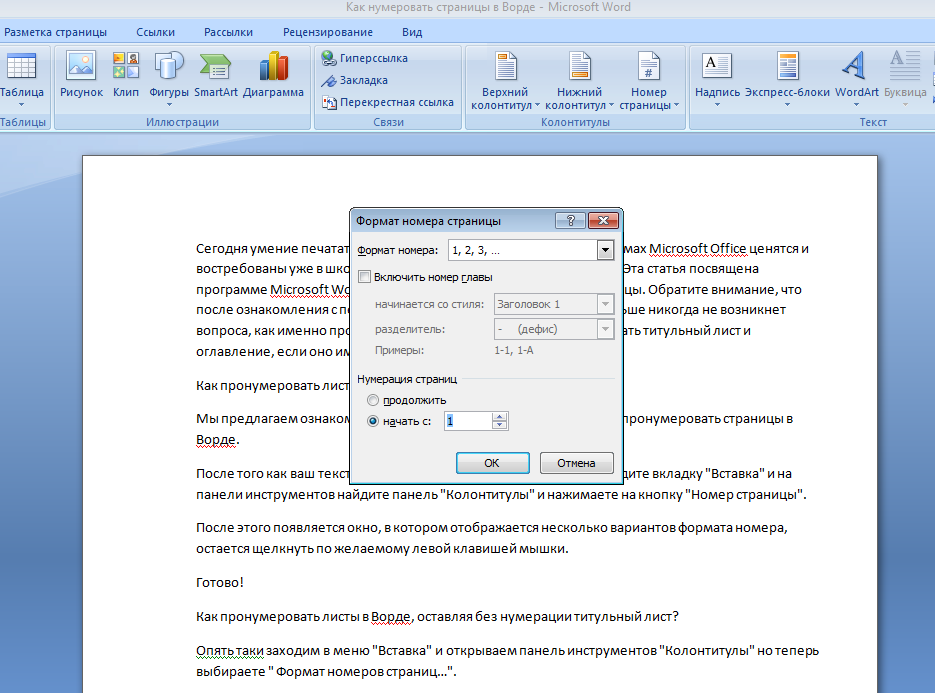
Kako ošteviti liste v besedi in pustite naslovni list brez oštevilčenja?
Zdaj, spet se je odprl meni Pop -up, se seznanite z njegovimi zmogljivostmi, ker četudi zdaj ni potrebe po tem, vam bo morda naslednje oblikovanje nastavitve koristno. Torej, odprto okno se imenuje "oštevilčenje strani", na njem moramo postaviti polje na nasprotno "začni z:" in vnesti številko "2", če nimamo naslovnega lista ali druge številke, če smo Ne želite otrgati še nekaj strani, na primer vsebine.
Kako nastaviti obliko številk strani v Wordu?
Tako smo zaključili potrebno delo, zdaj pri tiskanju strani se bo mogoče brez težav razgraditi, tudi če se razkropijo, vendar ... bi rad malo uredil in dodal številke, tako rekoč: " Poudarki". Če želite to narediti, dvakrat kliknemo miško levo po številki strani, s čimer vnesemo način urejanja stolpcev in tukaj lahko uredite pisanje številke (na primer, das ali zobnike pred in po številki) . Vendar obstaja pomanjkljivost, ker bo treba vsako stran razviti, ne bo mogoče množično.
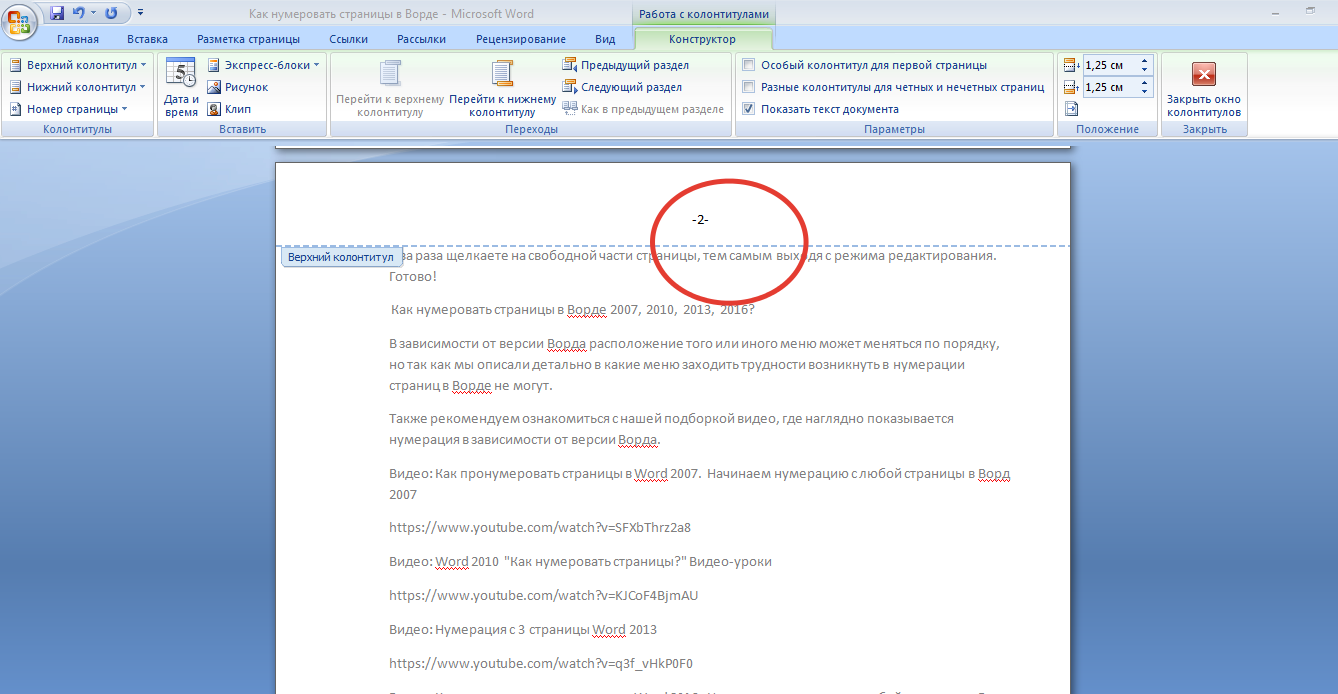
Kako nastaviti obliko številk strani v Wordu?
Zdaj morate iti ven, da miško postavite na kraj, ki se nahaja ne na območju urejanja, in dvakrat kliknite levo tipko in s tem zaprete urejevalnik, lahko kliknete tudi na orodno vrstico (običajno v zgornjem zgornjem času desni kot) do »Zaprite okno Columni«. Zapustili ste način urejanja, še vedno kliknete ohranitev dokumenta.
Kako izbrisati številko z naslova?
V primeru, da že imate označevanje strani po številkah, vendar je na njem naslovni list in na njem ste videli figuro, ki je tako neprimerno, se je pojavilo naravno vprašanje - kako odstraniti. Da bi to naredili, gremo na "Strani označevanje" v meniju »Parametri strani strani« in odpremo okno »Parametri strani« s pritiskom na gumb miške v spodnjem desnem kotu.
Kazalec pripeljemo na ikono "vir papirja" in v meniju "Razlikovati Kolontitule" kliknite "Prvo vas".
In še en način za reševanje te težave. Dvakrat kliknite levo miško z levo številko strani, s čimer boste uredili. Na plošči Parameters poudarite "Posebno boontille za prvo stran."
Dvakrat kliknite brezplačni del lista in tako zapustite način urejanja. Pripravljen!
Kako otrgati strani v Word 2007, 2010, 2013, 2016?
Glede na različico besede se lahko lokacija določenega menija razlikuje po vrstnem redu, a ker smo podrobno opisali, katere težave v meniju ne morejo biti pri označevanju strani v besedi.
Priporočamo tudi, da se seznanite z našo izbiro videoposnetkov, kjer je oštevilčenje jasno prikazano glede na besedno različico.
